Ljud- och videoinspelning: 3 olika detaljerade guider
 Postat av Lisa Ou / 23 april 2023 16:00
Postat av Lisa Ou / 23 april 2023 16:00Många kända sociala medieplattformar tillåter dig inte att ladda ner andras videor. Det inkluderar Instagram, Facebook och mer. Det enda sättet att få det är att spela in video och ljud. Men ibland, när du spelar in videor, har det inget ljud. Varför har skärminspelning inte ljud? Tja, det kan bero på felaktig användning, eller så är det inte aktiverat. Det finns inget att oroa sig för.
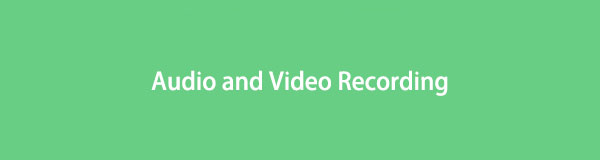
Det här inlägget är ett komplett paket! Den fokuserar på ljud- och videoinspelning på iPhone, Android och dator. Se mer information när du rullar ner på skärmen.
FoneLab skärminspelare låter dig fånga video, ljud, online handledning, etc. på Windows / Mac, och du kan enkelt anpassa storlek, redigera video eller ljud, och mer.
- Spela in video, ljud, webbkamera och ta skärmdumpar på Windows / Mac.
- Förhandsgranska data innan du sparar.
- Det är säkert och enkelt att använda.

Guide Lista
Del 1. Ljud- och videoinspelning på iPhone via dess inbyggda funktion
Du behöver inte ladda ner en skärminspelning, som iPhone har ett inbyggt verktyg för att spela in videor och ljud. Du kommer inte att uppleva mindre problem, som inget ljud på skärminspelning. Det finns mer! Det kan också spela in din röst medan du spelar in. Vissa användare vet inte hur man kommer åt det. När du läser det här inlägget kommer du att upptäcka hur.
Dessutom fångar den högkvalitativ video och ljud. Men det skulle vara bäst om du höll ett öga på iPhone. Det finns tendenser där telefonen tar slut på lagringsutrymme under inspelning. Hur som helst, nedan är stegen.
steg 1Starta Inställningar app på iPhone. Efter det, lokalisera Anpassa kontroller ikonen för att se fler alternativ för telefonens aktiva brickor.
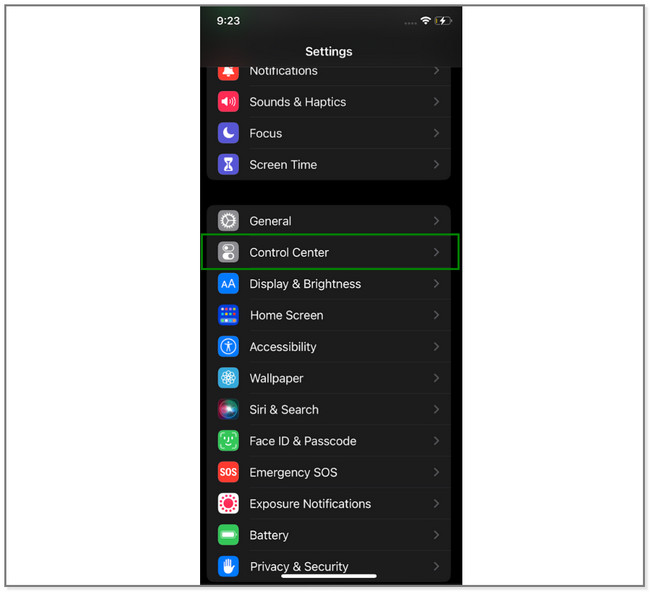
steg 2Tryck på Plus ikonen på vänster sida av Skärminspelning ikon. Senare kommer du att se verktyget på telefonens aktiva brickor.
steg 3Gå till videon du vill spela in. Svep ner meddelandefältet på iPhone högst upp. Efter det, lokalisera Skärminspelare ikonen och tryck på den. Efteråt kommer den att räkna ner tills den spelar in hela skärmen.
Obs: För att aktivera Mikrofonen inslag i processen. Tryck på Mikrofonen ikonen eller knappen längst ned på skärmen. Det måste vara rött.
steg 4För att stoppa inspelningen, tryck på den röda ikonen längst upp till höger på skärmen. Senare kommer telefonen att spara videon automatiskt.
iPhone inbyggd inspelare kan begränsa dig för inspelning, beroende på dess lagringsutrymme. Bortsett från det finns det många anpassningar du behöver göra innan du använder den. Varför inte prova det lättanvända verktyget nedan? Gå vidare.
Del 2. Ljud- och videoinspelning på dator med FoneLab Screen Recorder
Det här inlägget introducerar gärna verktyget du kan använda till inspelning på Android, iOS och datorer, inklusive Windows och Mac. FoneLab skärminspelare kan ta högkvalitativa videor med sitt ljud. Bortsett från det döljer det skrivbordets aktivitetsfält när du är fånga din skärm. Dessutom låter den dig redigera den inspelade videon, beroende på dina önskemål. Du kan klippa den, lägga till ritpaneler och mer. En annan bra sak med denna programvara är att du enkelt kan komma åt din rekordhistorik.
FoneLab skärminspelare låter dig fånga video, ljud, online handledning, etc. på Windows / Mac, och du kan enkelt anpassa storlek, redigera video eller ljud, och mer.
- Spela in video, ljud, webbkamera och ta skärmdumpar på Windows / Mac.
- Förhandsgranska data innan du sparar.
- Det är säkert och enkelt att använda.
Om din skärminspelare inte har något ljud på skärminspelning är det dags att använda det här verktyget. Prova det genom att följa stegen nedan.
steg 1På vänster sida av den officiella webbplatsen för FoneLab Screen Recorder, klicka på dess Gratis nedladdning knapp. Vänta tills nedladdningsprocessen är slut och ställ in den på din dator efteråt. Senare, starta verktyget omedelbart för att få en snabbare procedur för inspelning.
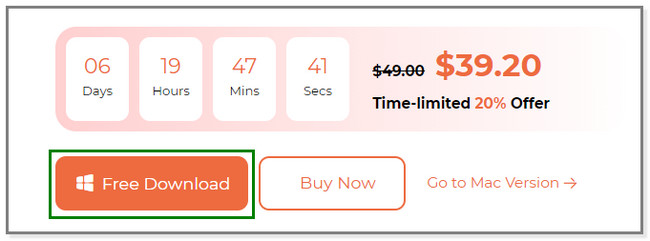
steg 2Du kommer att se inspelningsverktygen för programvaran. Det inkluderar lägena Video Recorder, Audio Recorder eller Game Recorder. Klicka på Videobandspelare ikonen på vänster sida av huvudgränssnittet. Senare kommer du att se fler alternativ för den här funktionen.
Observera: Klicka på Telefon ikonen på höger sida om du ska spela in på din telefon. Efter det väljer du operativsystemet på din telefon. Och följ instruktionerna på skärmen för att ansluta telefonen till datorn. Efteråt kommer allt att följa.
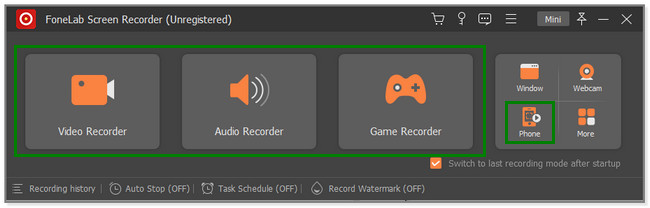
steg 3På vänster sida av verktyget klickar du på full knappen om du vill fånga hela skärmen. Men du kan också klicka på Custom knappen för att spela in en specifik skärmdel. Vänligen slå på Systemljud och Mikrofonen knappar om du kommer att använda dem för att spela in ljud från din enhet. Klicka på REC knappen på höger sida av programvaran för att starta inspelningen. Men innan dess kommer den att räkna ner från 3 till 1 för att ge dig förberedelser för skärmen.
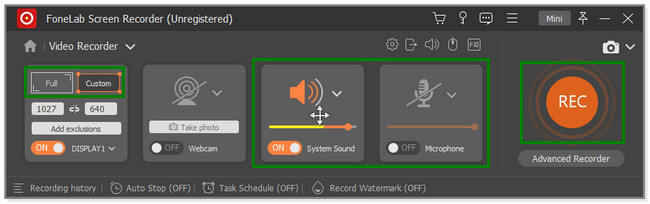
steg 4För att stoppa inspelningen, klicka på Röd ruta ikonen för programvaran. Senare dyker den inspelade videon upp på skärmen. Du kommer att se redigeringsverktygen och du kan använda dem på din video. Efter det klickar du på Färdig för att spara videon på datorn.
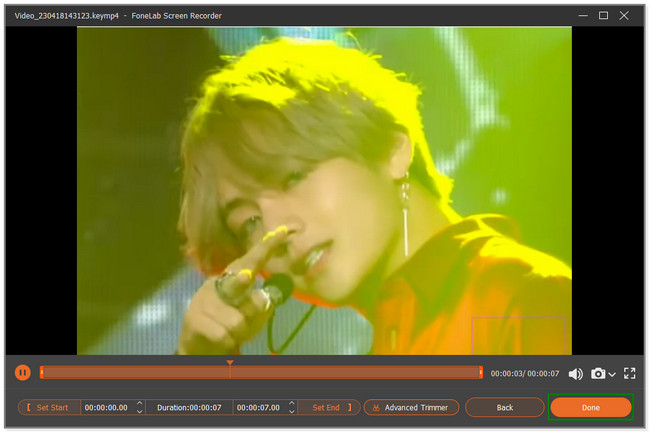
Använder du en Android-telefon? Nedan är en metod för dig. Gå vidare.
FoneLab skärminspelare låter dig fånga video, ljud, online handledning, etc. på Windows / Mac, och du kan enkelt anpassa storlek, redigera video eller ljud, och mer.
- Spela in video, ljud, webbkamera och ta skärmdumpar på Windows / Mac.
- Förhandsgranska data innan du sparar.
- Det är säkert och enkelt att använda.
Del 3. Ljud- och videoinspelning på Android via tredjepartsapp
Inte alla Android-telefoner har inbyggda skärminspelare. Så du kan använda denna XRecorder, en app med höga betyg i Google Play Butik. Det betyder bara att de flesta av dess användare är nöjda med appens prestanda. Förutom inspelning erbjuder den här appen många funktioner för dina foton, videor och ljudfiler. Du kan komprimera dina videor efter inspelningssessionerna.
Dessutom kan du också anpassa vissa effekter och kommandon för appen. Det inkluderar att skaka telefonen för att stoppa inspelningen och visa beröringseffekter. Men ibland kan du stöta på så mycket fördröjning när du använder den här appen. Rulla ned för att se stegen för den här appen.
steg 1ladda ner XRecorder på din Android-telefon via Google Play Butik. Efter det startar du appen på din telefon för att se dess funktioner. Låt den flytande ikonen vara på skärmen. Efteråt, gå till videon du vill spela in på din telefon. Tryck senare på ikonen Spela in på höger sida av skärmen för att starta inspelningen.
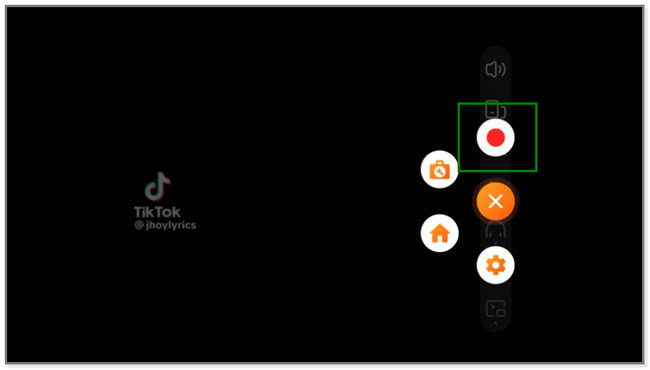
steg 2Du kommer att se den förbrukade tiden för fångstprocessen. När du är klar med inspelningen trycker du på Röd ruta ikonen till höger på skärmen.
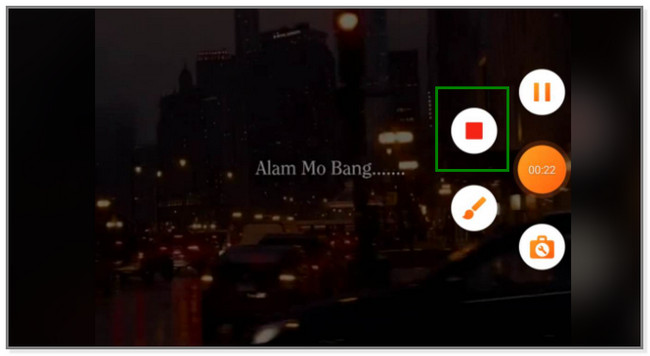
steg 3Den inspelade videon visas högst upp på skärmen. Det betyder bara att telefonen automatiskt sparar videon till sitt videoalbum. Du kan trycka på blyertspenna ikonen om du vill redigera videon.
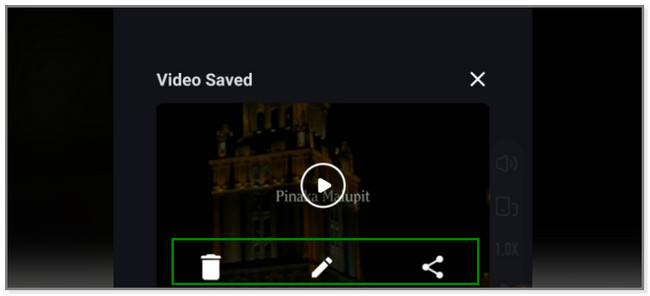
FoneLab skärminspelare låter dig fånga video, ljud, online handledning, etc. på Windows / Mac, och du kan enkelt anpassa storlek, redigera video eller ljud, och mer.
- Spela in video, ljud, webbkamera och ta skärmdumpar på Windows / Mac.
- Förhandsgranska data innan du sparar.
- Det är säkert och enkelt att använda.
Del 4. Vanliga frågor om ljud- och videoinspelning
1. Hur skärminspelning av Messenger-videosamtal med ljud på iPhone?
Starta Messenger-videosamtalet på din iPhone. Efter det sveper du ned meddelandefältet överst på iPhone. Senare trycker du på ikonen Spela in, så kommer inspelningsprocessen att ske omedelbart. Observera att du inte kan spela in rösten eller ljudet i videosamtalet eftersom Messenger förbjuder det. Det är av säkerhetsskäl. Du kan också använda FoneLab skärminspelare eftersom den kan spela in högkvalitativa messenger-videosamtal. Ladda ner den på din dator.
2. Hur vet jag om jag spelas in på telefonen?
Det finns inget exakt sätt att veta att någon spelar in dig via telefon. Men någon kanske spelar in dig när du hör kontinuerliga pip på den andra linjen. Du måste vara uppmärksam om detta händer. Det är olagligt att spela in någon utan deras samtycke.
FoneLab skärminspelare låter dig fånga video, ljud, online handledning, etc. på Windows / Mac, och du kan enkelt anpassa storlek, redigera video eller ljud, och mer.
- Spela in video, ljud, webbkamera och ta skärmdumpar på Windows / Mac.
- Förhandsgranska data innan du sparar.
- Det är säkert och enkelt att använda.
Det här inlägget fokuserar på ljud- och videoinspelning för iPhone, Android och datorer. Men FoneLab skärminspelare verktyget sticker ut eftersom det kan spela in på alla nämnda enheter. Låter bra? Ladda ner programvaran nu för att uppleva dess unika funktioner.
